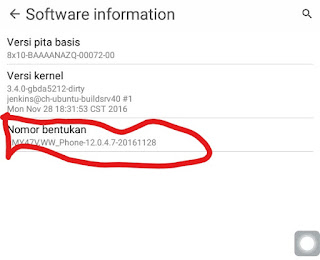Halo sobat android mediatek
dimanapun Anda berada. Kali ini saya akan membahas cara menghapus google
account yang sudah tersinkronisasi di smartphone Asus. Bahasa sederhananya, ketika
melakukan factory reset di hp asus kita tidak bisa masuk ke beranda android karena
harus memasukkan akun email terdahulu yang disinkronisasikan. Memasukkan email
baru semua mental. Ditolak mentah-mentah. Tega memang si google ini, hahaha
Lantas apakah bisa diakali? Tentu
bisa. Saat ini device yang saya kerjakan adalah Asus Zenfone Go 6,9 L001. Tidak
bisa masuk meskipun sudah direset ulang lantaran minta email sebelumnya.
Yang perlu disiapkan adalah:koneksi wi-fi. Bisa dari tethering hape yang lain.
Dan satu email yahoo yang masih aktif.
Langsung saja berikut ini step by
step tutorialnya:
- Tampilan awal ketika hendak masuk ke google seperti ini.
- Ketik bebas hingga muncul keyboard asus. Pilih icon setting.
- Pilih Pengaturan
- Pilih tiga titik yang ada di pojok atas. Pilih tentang.
- Pilih Pemberitahuan Keyboard ZenUI. Nanti akan dibawa ke browser chrome.
- Buka tab baru kemudian ketik di google Touch Assist apk kemudian download. Di sini saya memakai Assistive Touch for Android.
- Kembali ke tab sebelumnya. Seleksi salah satu kata kemudian pilih bagikan di tab atas. Pilih Gmail.
- Pilih tambahkan alamat email.
- Pilih Pribadi (IMAP/POP). Masukkan email yahoo yang masih aktif Anda gunakan. Atau bisa juga pakai email outlooknya microsoft.
- Setelah masuk akan muncul jendela tulis email.Pilih 3 titik yang ada di pojok atas. Kemudian pilih setelan.
- Muncul jendela setelah. Pilih 3 titik yang ada di pojok atas, lantas pilih kelola akun.
- Pilih lanjutkan.
- Kita sudah masuk di menu pengaturan hape. Pilih menu Unduhan/Download. Kemudian instal aplikasi Touch Assist yang sudah kita download sebelumnya.
- Ketika sudah, akan muncul icon aplikasi touch assist. Biar dulu.
- Pilih menu About di pengaturan. Pilih Software Information. Ketuk sebanyak 7 kali di Nomor Bentukan untuk mengaktifkan Opsi Pengembang.
- Pilih icon touch assist kemudian pilih home. Tinggal pilih lanjut atau lewati saja sampai selesai.
- Kemudian masuk ke pengaturan kembali. Pilih menu Buat Cadangan dan Setel Ulang. Pilih kembalikn ke setelan pabrik. Klik atur ulang perangkat.
- Tunggu hingga selesai.
- Selamat smartphone Asus Anda sudah bisa digunakan kembali.
Sebenarnya banyak sekali tutorial
lain yang bertebaran di youtube. Pada intinya kita harus bisa masuk ke menu
pengaturan dan menu beranda di Asus tersebut.
Selamat mencoba!!